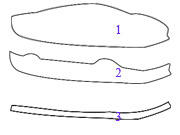 - Tô màu hình 1 bằng cách: chọn công cụ Fill Tool - Fountain Fill
- Tô màu hình 1 bằng cách: chọn công cụ Fill Tool - Fountain Fill
+ Type: chọn Linear
+ Option: chọn góc xoay Angle: 90 độ
+ Color Blend: chọn Custom (tô chuyển sắc)
+ Chọn màu bắt đầu với công thức: C: 30; K:40
Màu kết thúc là màu trắng (hình 4, 5)
|
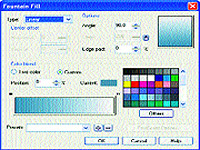
Hình 4
|

Hình 5
|